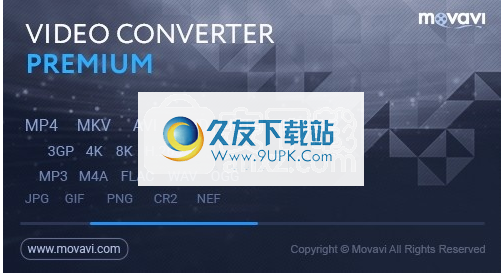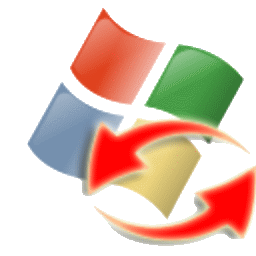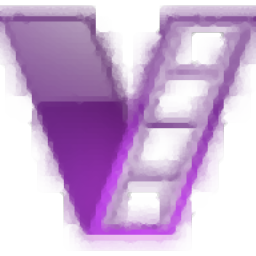Movavi Video Converter Premium是一款专业的视频格式转换工具。视频格式转换软件中的佼佼者Movavi Video Converter Premium。该软件可以帮助用户转换视频文件,只需要将您要转换的视频文件添加到软件中,然后根据需要选择设置转换后需要的格式和参数即可实现格式转换;进行中转换视频文件时,您还可以修改视频文件的参数以保留要使用的原始参数。只需单击开始即可转换文件格式;不仅如此,该程序还支持音频文件的转换,需要转换的音乐文件也可以添加进行转换;转换软件后,保留了原始的图像清晰度和视频流畅度,用户不必担心失真;新版本改进了视频,音频和字幕设置的调整,以更快,更轻松地处理文件;提供新的外观,重新设计的界面,熟悉度展现出更加新鲜和时尚的氛围,支持在线字幕搜索,您可以在Internet上找到合适的字幕,并将其立即添加到您喜欢的电影和节目中;
使用说明:
打开媒体文件
在“文件资源管理器”中找到要转换的文件,然后将其拖到“ Movavi Video Converter Premium”窗口中。这些文件现在将添加到转换队列中。

选择输出格式
单击视频选项卡以显示视频格式和预设的列表。
视频格式分为几种
es。单具有您要使用的输出格式的组。
预设列表将出现。在这里,您可以为文件选择不同的分辨率,或者选择没有指定分辨率的预设以转换为原始分辨率(例如,“ MKV”)。
当前选择的输出格式将显示在窗口底部。

编辑文件(可选)
如果需要快速编辑文件,请单击文件旁边的“编辑”按钮。 “编辑器”窗口将打开,您可以在其中快速修剪,裁剪和调整文件。

选择输出文件夹
在窗口底部,选中“保存到”框,以查看新的转换文件将保存在何处。要将它们保存到另一个文件夹,请单击文件夹图标,然后在“文件资源管理器”框中选择一个新位置。
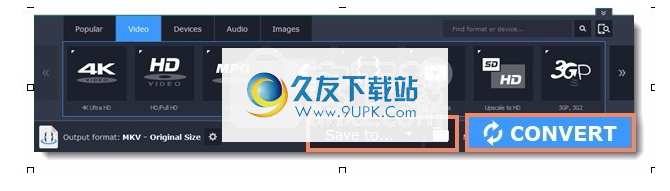
交换
最后,单击右下角的“转换”开始处理文件。
转换视频
打开视频
开始前,您需要在Movavi Video Converter Premium中打开视频。
单击顶部的“添加媒体”按钮,然后从弹出菜单中选择“添加视频”。
将打开一个文件浏览器对话框。选择您要转换的文件。
点击打开。这些文件现在将添加到文件列表中。
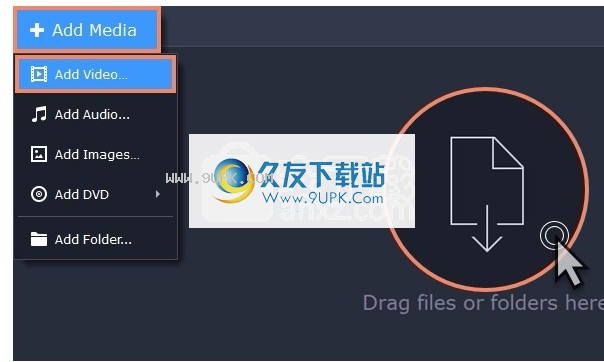
选择输出格式
在窗口的下部,您将找到输出格式的列表。
单击视频选项卡。
单击您要使用的格式。例如,MOV。
选择要使用的编解码器和分辨率预设。要在不更改分辨率的情况下进行转换,请单击标记为“与输入相同”的行。例如:“ MOV”或“ AVI MPEG-4-Original Size”
自定义预设
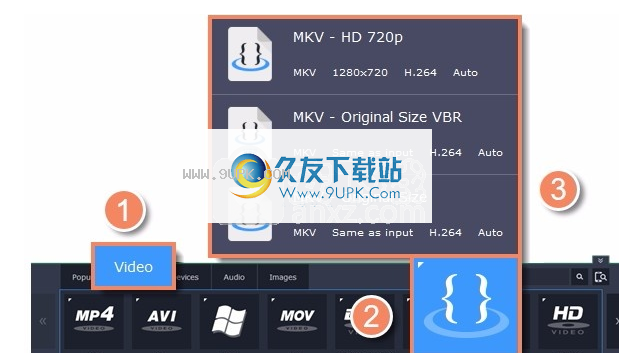
编辑和修剪视频
如果要编辑其中一个视频,请单击其旁边的“编辑”按钮以打开“编辑器”窗口。
编辑档案

检查输出文件夹
在窗口底部,选中“保存到”框。这是保存输出文件的位置。要使用另一个文件夹,请单击文件夹图标,然后选择新的输出文件夹。
更改输出文件夹
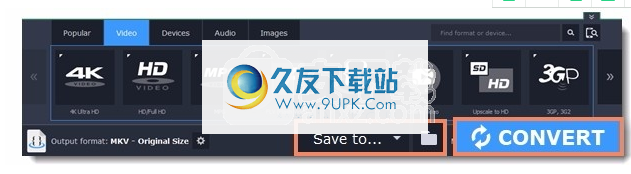
最后,单击“转换”按钮开始处理视频。根据视频文件的大小和数量,这可能需要几秒钟到几小时。
转换为社交网络
YouTube或Facebook和其他社交网络不接受所有视频格式。请按照以下说明将您的视频转换为与社交网络兼容的格式。
打开视频
单击添加媒体,然后从弹出菜单中选择添加视频。
“文件资源管理器”窗口将打开。选择要转换的视频,然后单击“打开”。视频将被添加到文件列表中。
选择一个社交网络预设
在窗口的下部,单击“视频”选项卡以显示所有视频格式。
使用右侧的箭头在列表中滚动,然后单击“在线视频”组。
选择您要使用的社交网络和分辨率。这将为上传到此社交网络设置最佳格式和编解码器设置。
转换并分享
单击“保存到”框旁边的文件夹图标,以选择输出文件的存储位置。
要立即共享视频,请单击“上传到”按钮,然后选择要将视频上传到的服务。
注意:要上传视频,您需要与Movavi在线共享,后者是一个免费附件,可用于批量上传。如果未安装Share Online,将提示您下载并安装它。
最后,单击“转换”开始转换视频。
如果选择共享选项,这些文件将在转换完成后立即在“在线共享”中打开。在此处登录该服务,为每个视频提供标题和描述,然后单击上载。
转换网络视频
要将视频在线上传到个人网站或视频托管服务,您需要做两件事:将其转换为合适的格式并将其上传到Web。
打开视频
单击“添加媒体”按钮,然后从弹出列表中选择“添加视频”。
“文件资源管理器”框将打开。选择要转换的文件,然后单击“打开”。
选择网络预设
单击“视频”选项卡以获取视频输出格式和预设。
使用右侧的箭头在列表中滚动,然后单击“ Web兼容视频”组。
在弹出列表中,选择要使用的格式和分辨率。
转换并上传
选中“保存到”框,以查看可用于Web的文件的保存位置。要更改文件夹,请单击文件夹图标。准备就绪后,单击“转换”以开始处理视频。转换完成后,您可以开始将文件上传到博客或网站。
转换DVD
DVD的时代即将结束,现在并不是所有家庭都拥有DVD驱动器。将您喜欢的电影备份到计算机上以作废。
打开DVD
将光盘插入DVD驱动器。如果您有外部DVD驱动器,请将其连接到计算机。
克里克
k在窗口的左上角添加媒体。
将鼠标指针悬停在添加DVD上。
在出现的菜单中单击光盘名称。如果列表中没有DVD,则单击“打开DVD”并找到DVD。
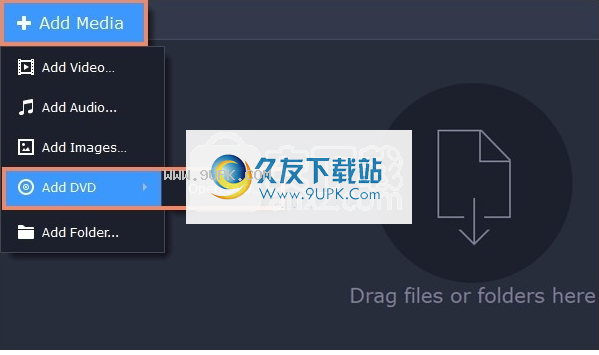
提示:某些DVD受保护不受非法复制,无法转换。 Movavi Video Converter Premium不适合复制受保护的媒体。
选视频格式
在窗口的下部,单击“视频”选项卡以查看视频格式列表。
选择所需的格式组。
单击格式,然后选择视频分辨率。要以原始分辨率进行转换,请选择标记为“与输入相同”的行。
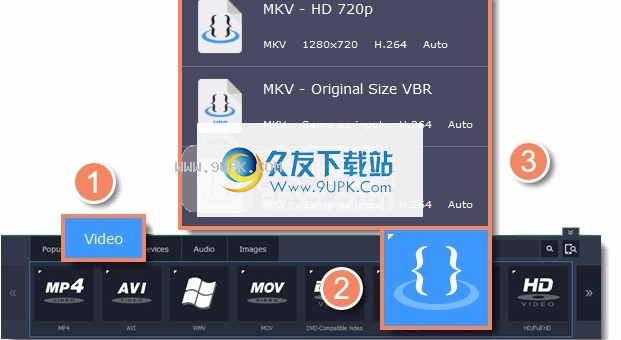
选择文件和流(可选)
许多DVD带有附赠剪辑和许多字幕轨道。只选择需要节省磁盘空间的文件:
奖励文件
要删除不需要的奖励文件,请单击视频右侧的图标。
音轨
在文件列表的右侧找到音频信息,然后单击以打开音频轨道列表。
取消选择您不想保留的曲目。
字幕
在文件列表的右侧找到字幕信息,然后单击以打开可用字幕的列表。
选择您要保留的字幕轨道。
进一步了解字幕

节目底部的“保存到”框显示了转换后的DVD电影的保存位置。要将文件保存到其他位置,请单击文件夹图标,然后选择新的目标文件夹。准备就绪后,单击“转换”开始处理视频。
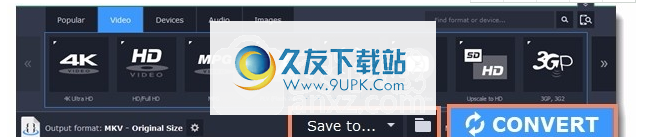
从视频创建GIF
打开视频
单击窗口左上角的“添加媒体”,然后从弹出菜单中选择“添加视频”。
找到要转换为GIF的视频,然后单击“打开”。
修剪影片
通常,GIF非常短,这意味着您需要修剪视频以仅显示重要部分。
单击文件列表中视频旁边的“编辑”按钮,以打开“编辑器”窗口。
根据需要剪切视频。
单击“完成”以完成修剪并关闭编辑器。
选择GIF格式
在窗口的下部,单击“图像”选项卡以查看图像格式。
单击GIF以查看GIF转换选项。
选择动画GIF的大小。例如,“中GIF”。
(高级)要更改帧频,请点击“自拍”
定义按钮可自定义选定的预设。 在设置窗口中,选择所需的帧速率,然后单击“确定”。 较高的帧速率将使运动看起来更平滑,但会增加GIF文件的大小。
保存GIF
查看窗口底部的“保存到”框:完整的文件将在此处创建。 要选择其他位置,请单击文件夹图标,然后选择新的输出文件夹。
单击“转换”以保存动画GIF。
软件功能:
1.提取音频:从视频中提取音频并保存音轨的任何部分以创建铃声和音乐样本。
2.调整声音:增大,减小或归一化音量。最多将16条音轨传输到您的最终视频。
3.创建GIF:从视频文件中创建喜剧的GIF动画。指定要转换为GIF的视频剪辑。
4.保存帧:从视频中捕获屏幕截图,并将其保存为流行的图像格式。
5.在线共享:使用内置的共享在线应用程序将转换后的文件从程序内部上传到社交媒体网站。
6.观看文件夹:指定文件夹和转换参数,该文件夹中的所有视频文件将被自动转换。
安装步骤:
1.用户可以单击本网站提供的下载路径下载相应的程序安装包
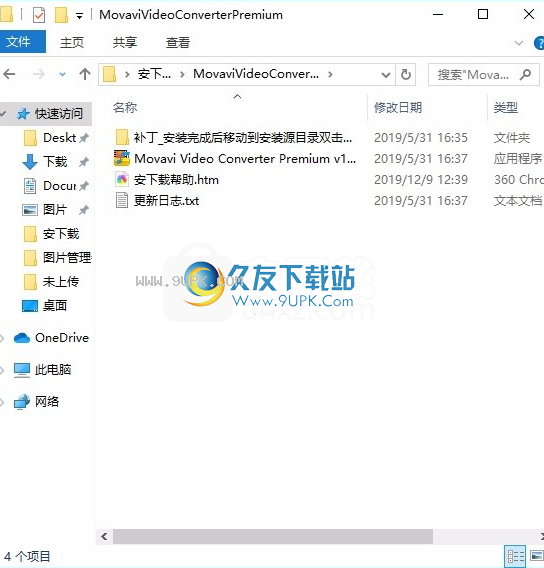
2.只需要使用解压功能打开压缩包,双击主程序进行安装,弹出程序安装界面

3.同意上述协议的条款,然后继续安装该应用程序,单击“同意”按钮

4.您可以单击浏览按钮以根据需要更改应用程序的安装路径。

5.弹出应用程序安装进度条的加载界面,等待加载完成

6.根据提示单击“安装”,弹出程序安装完成界面,单击“完成”按钮

软件功能:
支持处理任何格式的视频,音频和图像,并打开任何格式和分辨率的视频文件,包括Ultra HD。
将DVD集合转移到硬盘驱动器,翻录DVD并将其另存为视频文件。
一键处理整个音乐库,在最流行的格式之间转换图像文件。
确保获得最佳质量结果
选择所需的确切格式:该程序支持所有当前的视频,音频和图像格式以及编解码器。
使用我们方便的现成预设即可在200多种移动设备上一键转换媒体文件。
快速轻松地准备视频,并自动将其上传到视频托管站点和社交网络。
借助领先的技术节省时间
使用我们创新的SuperSpeed模式,您可以将视频转换速度比使用传统转换方法快79倍。没有更多的压缩或质量损失!
支持NVIDIA CUDA,NVENC和Intel HD Graphics硬件加速,可将转换速度提高3.5倍。
使用您的多核处理器来达到最大!该软件可以在转换2或4个H.264文件的同时,以最有效的方式估算CPU使用率并加载处理器内核。
破解方法:
1.安装程序后,可以直接双击应用程序以将其打开,然后可以直接单击帮助按钮并选择注册
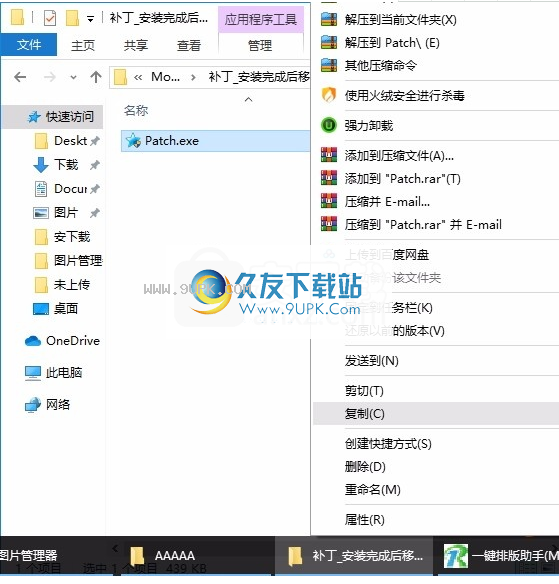
2.打开安装包,运行程序注册机,然后按照图中的标签进行操作,单击补丁按钮
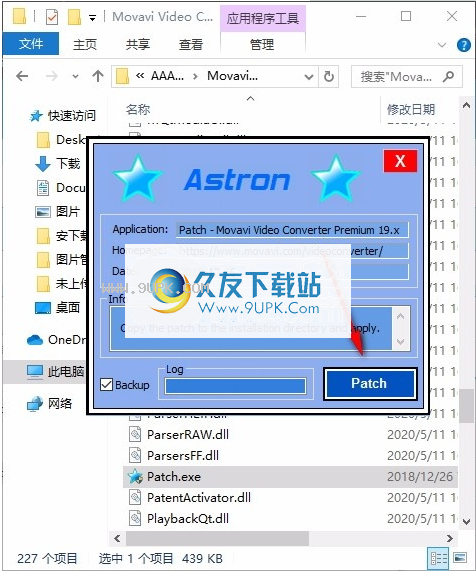
3.完成上述步骤后,您可以双击该应用程序以将其打开,此时您可以获得相应的破解程序